Како вратити свој Инстаграм након што сте онемогућени?
Pronađite detaljne korake kako da vratite svoj Instagram nalog nakon što je onemogućen.
Фрустрирајуће зар не; када се веб локације учитавају споро или се уопште не учитавају. Желели бисте да имате контролни систем у вашим рукама да некако убрзате процес, неки то раде, али за многе је то још увек мистерија када је у питању технологија. Узнемирење преузима и можда чак позовете свог ИСП-а да реши проблеме са везом. И, можда нема проблема са њиховог краја, већ нешто са вашег. Фрустрација достиже још један ниво када сурфујете по Фејсбуку, а вести једноставно не успевају да се учитају. Па како то поправити? Данас ћу са вама поделити неке од корака које треба поправити како бисте могли да уживате у сурфовању Фејсбуком и ефикасно учитавате вести. Ево их:

Како поправити Фацебоок невсфеед када се не учита
1. Спор Интернет:
Можда је грешка ваше споре интернет везе. Знам да је то прилично очигледно, али понекад ми, као људи, пропуштамо најосновније детаље, зар не. Увек можете да проверите брзину своје интернет везе преузимањем и инсталирањем апликације као што је Спеедтест. Фацебоок може да потроши много података за кратко време, посебно ако гледате видео записе. Ако радите на вези за пренос података, онда би прелазак на Ви-Фи везу била одлична идеја.
2. Фацебоок можда не ради
Можда је могуће да су сервери на Фејсбуку из неког разлога искључени. То се догодило недавно и може се поновити. Да бисте проверили да ли су сервери искључени или не, можете то проверити на ДовнДетецтор.цом . Овај сајт вам нуди више опција и можете проверити статус многих популарних платформи у последња 24 сата.
3. Непожељне поставке
Такође је могуће да је ваша интернет конекција у реду и да су Фацебоок сервери покренути и да раде, али ваше поставке нису баш исправно постављене. Дакле, још увек постајете стари и застарели феед вести. Ово увек можете променити у подешавањима.
4. Поново инсталирајте апликацију
Ако сте већ обрисали кеш меморију и проблем није решен, можете покушати да поново инсталирате апликацију изнова. Можда је могуће да би се из неких разлога оригинални фајлови апликације оштетили. Дакле, поновна инсталација апликације би требало да реши проблем. Након што инсталирате апликацију, пријавите се и проверите фид вести да ли је решен или не.
5. Ажурирајте апликацију
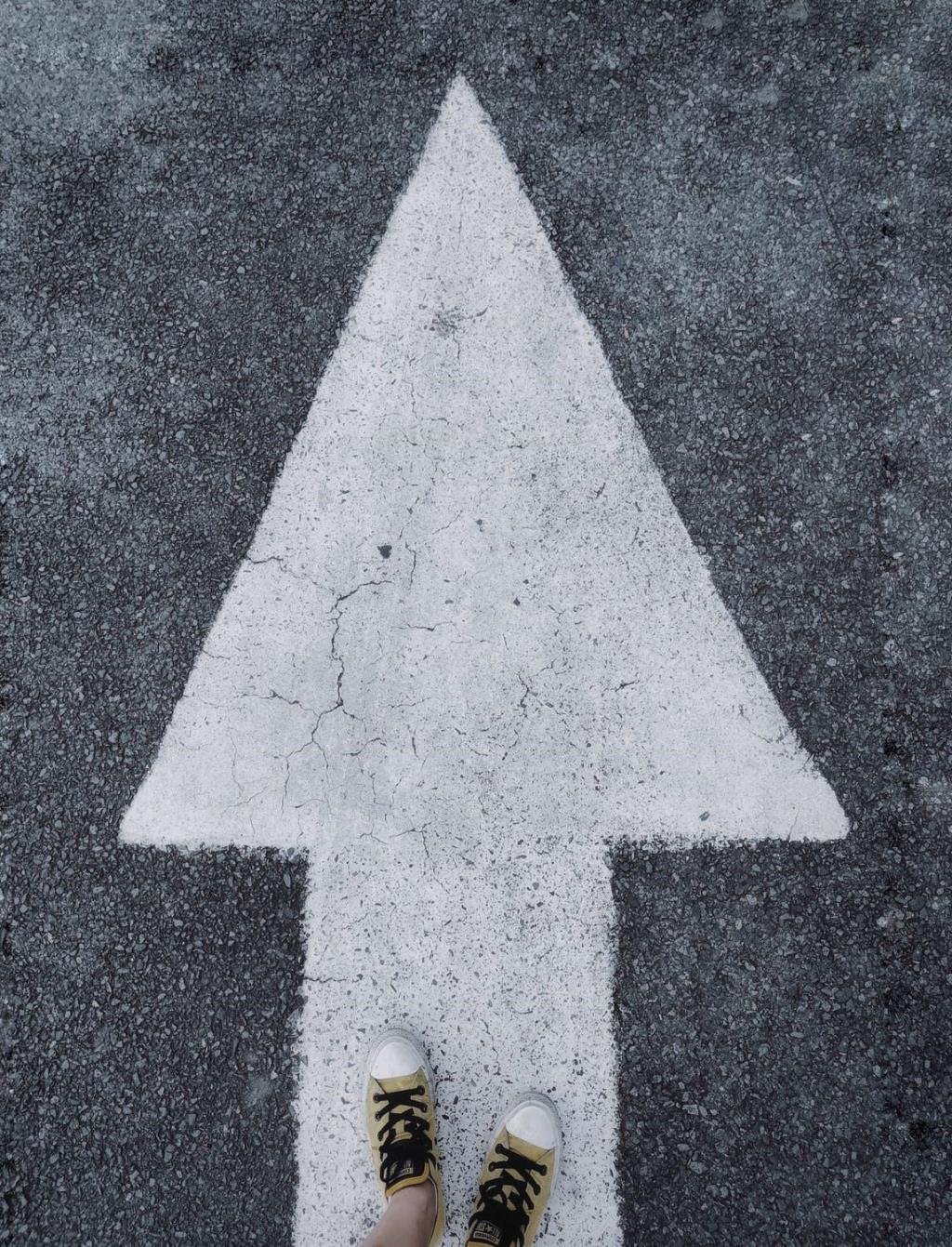
Увек одржавајте своју апликацију ажурном. Постоји много исправки грешака и издања закрпа које су неопходне за ефикасан рад апликације. Ако постоји ажурирање, можете га проверити у Плаи Сторе-у или Апп Сторе-у у зависности од паметног телефона који користите. Ако пронађете било које ажурирање, инсталирајте га и проверите да ли проблем и даље постоји.
6. Време и датум су синхронизовани

До овог проблема може доћи ако се датум и време уређаја не поклапају са временом и датумом на месту. Ако ваш паметни телефон подржава функцију аутоматског ажурирања, не бисте се требали суочити са овим проблемом. У супротном, можете га ажурирати и ручно. Такође се дешава када путујете у иностранство. Ажурирање подешавања не би требало да траје дуго. Када се ажурира, поново учитајте Фацебоок страницу да бисте видели промене.
7. Спецификације вашег паметног телефона
Технологија се развија брже него икада раније, а тако и паметни телефони. Данас можемо да видимо толико спецификација у јефтином паметном телефону које раније нису биле доступне чак ни у скупим. Дакле, ако ваш телефон има мало РАМ-а, ЦПУ-а или других спецификација које захтева апликација да ради несметано, онда ће и он заостајати.
8. Превелико оптерећење РАМ-а
Дакле, можда је могуће да ваш телефон има много РАМ-а, али у исто време постоји превише апликација које га користе. Заузимају много простора што можда неће дозволити РАМ-у да покрене све програме како би требало. Брисање РАМ-а или гашење неких апликација може помоћи у решавању овог проблема.
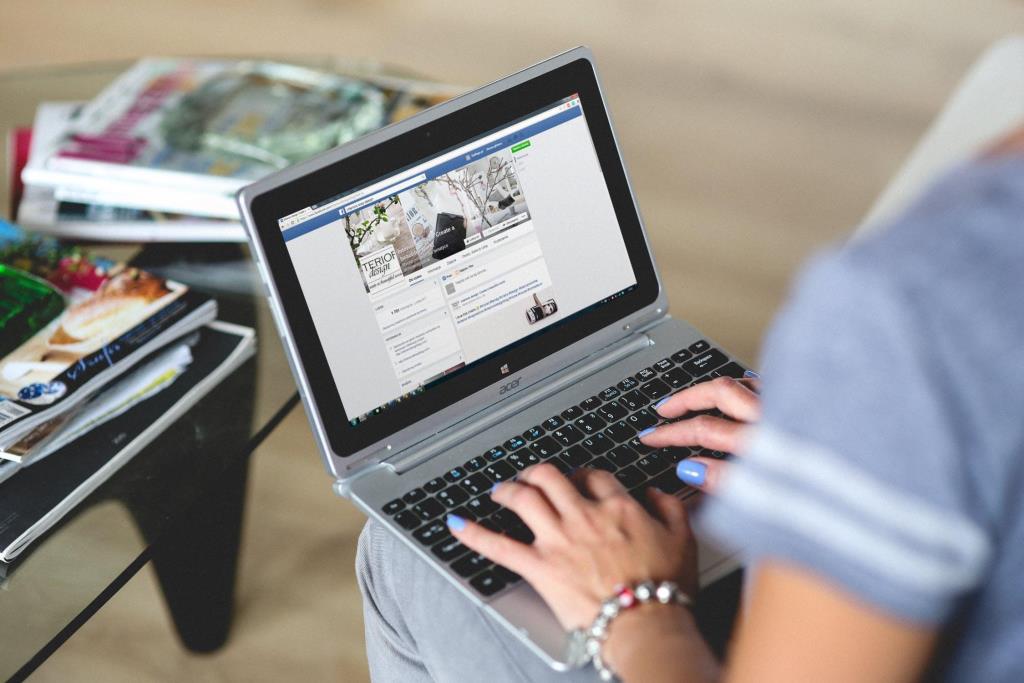
Дакле, ово су били неки од начина на које можете омогућити Фацебоок-у да поново учита нови феед вести. Надам се да је помогло. Ако верујете да је ово проблем са стране Фејсбука, увек га можете пријавити, али решавање проблема са наше стране би био одличан начин да приступите овом проблему. Не само да штеди време, већ и много научимо преузимајући иницијативу.
Обавестите нас у коментарима ако наиђете на неке друге нове начине за решавање ове ситуације. То би био одличан додатак нашем фонду знања. Хвала за читање!
Pronađite detaljne korake kako da vratite svoj Instagram nalog nakon što je onemogućen.
Желите да избришете истекле пропуснице и средите Аппле новчаник? Пратите док објашњавам у овом чланку како да уклоните ставке из Аппле новчаника.
Било да сте одрасла или млада особа, можете испробати ове апликације за бојење да бисте ослободили своју креативност и смирили свој ум.
Овај водич вам показује како да решите проблем са вашим Аппле иПхоне или иПад уређајем који приказује погрешну локацију.
Погледајте како можете да омогућите и управљате Не узнемиравај на иПад-у како бисте се могли фокусирати на оно што треба да урадите. Ево корака које треба пратити.
Погледајте различите начине на које можете повећати своју тастатуру на иПад-у без апликације треће стране. Такође погледајте како се тастатура мења са апликацијом.
Да ли се суочавате са грешком иТунес не открива иПхоне или иПад на вашем Виндовс 11 рачунару? Испробајте ове проверене методе да одмах решите проблем!
Осећате да ваш иПад не ради брзо? Не можете да надоградите на најновији иПадОС? Пронађите овде знакове који говоре да морате да надоградите иПад!
Тражите кораке како да укључите аутоматско чување у програму Екцел? Прочитајте овај водич о укључивању аутоматског чувања у Екцел-у на Мац-у, Виндовс 11 и иПад-у.
Погледајте како можете да држите своје лозинке у Мицрософт Едге-у под контролом и спречите прегледач да сачува све будуће лозинке.







